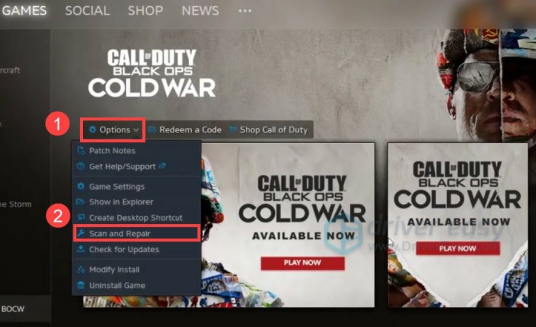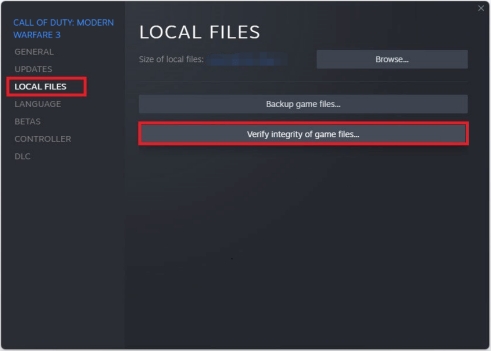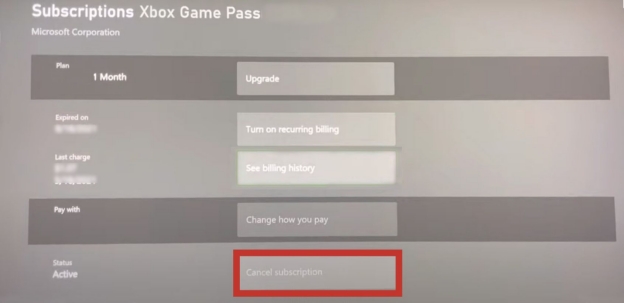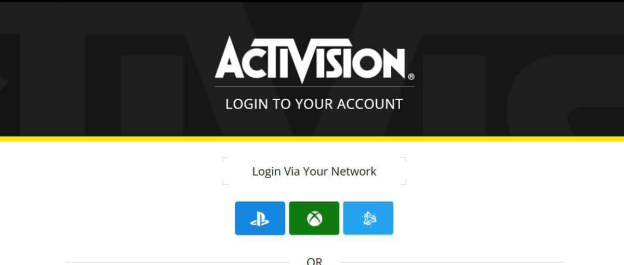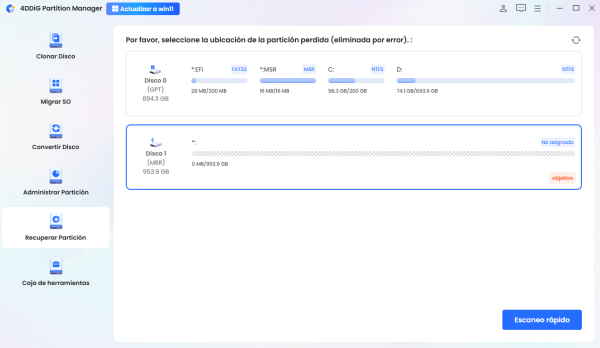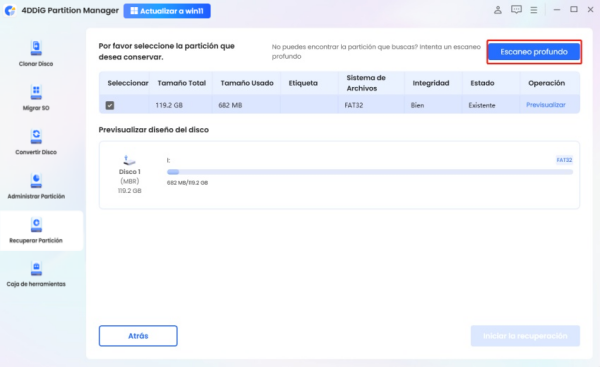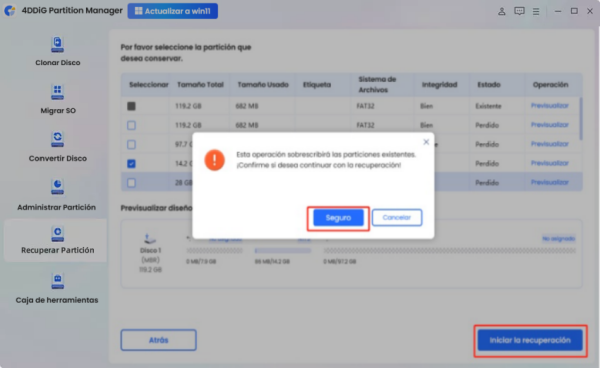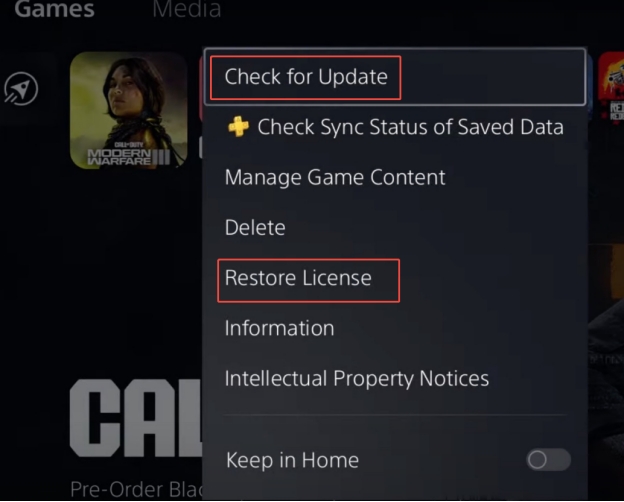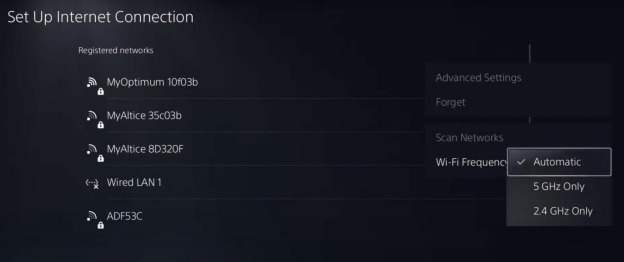Cómo solucionar el error "Lobby Not Found" Código 2901 en MW3 para PC
Si inicia MW3 PC y ve el error 2901, puede ser muy frustrante. Este error específico impide que los usuarios entren en los vestíbulos y puede interrumpir el juego. El mensaje dice: Error 2901: Sala no encontrada en MW3 (PC). En esta guía, vamos a hablar sobre lo que significa este error y qué lo causó, y luego cómo resolverlo en una PC.
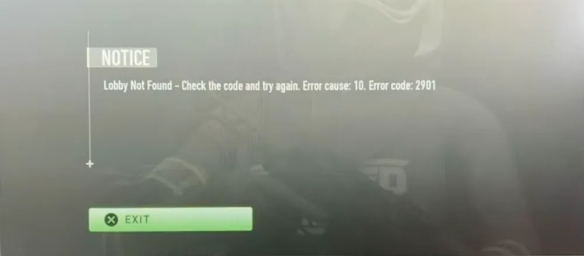
Parte 1. ¿Qué significa el código de error 2901 en MW3 y cuáles son las razones comunes ?
Este código de error es un problema de conectividad o relacionado con la cuenta en Call of Duty: Modern Warfare 3 (MW3). Esto suele suceder cuando su juego no puede coincidir con un lobby multijugador. El juego muestra este MENSAJE: "Lobby Not Found - Compruebe el código e inténtelo de nuevo. Causa del error: 10. Código de error: 2901".
El juego no pudo encontrar ni unirse a la sesión y está indicado por 2901. El error puede ocurrir en cualquier momento en cualquier plataforma: PC; en la configuración, conexión o debido a problemas de cuenta.
❓ ¿Qué causa el error MW3?
Varios factores pueden desencadenar este error, incluyendo:
- En caso de que los servidores MW3 estén inactivos o un tráfico excesivo debido a demasiados jugadores, su equipo podría experimentar problemas.
- Puede suceder en caso de problemas para conectarse a los lobbies si falta o está dañado archivos del juego.
- MW3 puede tener problemas de rendimiento o compatibilidad con cualquier controlador anterior al predeterminado para el lanzador de juegos.
- Si su cuenta de Activision tiene problemas con su cuenta de Activision le impide acceder al modo multijugador.
- Si la conectividad del juego es mala, es posible que se impida que el juego se una a los lobbies multijugador del juego.
- La funcionalidad multijugador puede estar limitada por una suscripción inactiva o caducada.
Una vez que conozca estas causas, sabrá qué arreglar según las soluciones que se describen a continuación.
No Man's Sky se cierra inmediatamente al iniciarse: por qué ocurre y 7 soluciones
Parte 2. Parte 2. 9 formas de arreglar el error ‘Sala no encontrada’ Código 2901 en MW3 (PC)
Si se enfrenta a este lobby MW3, no se encontró el caso de error 10 con su juego, tenemos algunas de las soluciones más efectivas que puede probar. A continuación se presentan algunos de los mejores métodos para que pruebe.
- Forma 1. Verificar la integridad de los archivos del juego
- Forma 2. Actualizar controladores de gráficos
- Forma 3. Desactivar y reiniciar el Game Pass
- Forma 4. Actualizar a Xbox Game Pass Ultimate/Core
- Forma 5. Vuelva a iniciar sesión en la cuenta de Activision
- Forma 6. Recuperar archivos de juegos perdidos/eliminados de particiones
- Forma 7. Reiniciar el enrutador o la consola
- Forma 8. Comprobar si hay actualizaciones de MW3 y licencia de restauración
- Forma 9. Configurar la conexión a Internet y cambie las bandas de frecuencia Wi-Fi
Forma 1. Verificar la integridad de los archivos del juego (de Battle.net y Steam)
El problema puede deberse a archivos de juego dañados y, por lo tanto, MW3 no podrá establecer una conexión con los lobbies de fuerza. Afortunadamente, los archivos del juego se pueden verificar para asegurarse de que no haya habido cortes y pegas con todos los tipos correctos de componentes.
De Battle.net
Inicie el cliente de Battle.net. Vaya a la página del juego MW3.
-
Elija Opciones > Escanear y reparar. Esperamos a que termine el proceso.

De Steam
Abra Steam, haga clic con el botón derecho en MW3 y seleccione Propiedades.
-
Elija la pestaña "Archivos locales" correcta, haga clic en "Verificar integridad de los archivos del juego".

Forma 2. Actualizar controladores de gráficos
MW3 puede tener problemas especiales de compatibilidad con sus controladores obsoletos. Mantenerlos actualizados ayuda a un juego fluido.
-
Abra el Administrador de dispositivos de su PC. En los adaptadores de pantalla, tendrá que ampliar.
-
Haga clic en su tarjeta gráfica; haga clic con el botón derecho y elija Actualizar controlador.
-
Haga clic en Buscar automáticamente los controladores actualizados.

Forma 3. Desactivar y reiniciar el Game Pass en su correo electrónico
A veces se producen errores de autenticación que le impiden disfrutar de las funciones en línea del juego. Desactivar los servicios de Game Pass en su correo electrónico y reiniciar el juego puede resolver este problema y así es como puede hacerlo:
-
Vaya a su navegador e identifique su cuenta de Game Pass. Deshágase de su Game Pass temporalmente cancelando la suscripción.
-
Reinicie su computadora. Pruebe la conectividad reactivando Game Pass y lanzando MW3.

Forma 4. Actualizar a Xbox Game Pass Ultimate/Core
Una forma de solucionar el problema del lobby no encontrado con el código de error 2901 MW3 PC es actualizar su suscripción a Game Pass con los siguientes pasos:
-
Diríjase a la página de Game Pass en el sitio web de Xbox.
-
Haga clic en Actualizar y elija la suscripción Ultimate/Core. Complete el proceso de pago.
Forma 5. Vuelva a iniciar sesión en la cuenta de Activision
Los problemas de sincronización que causan el error se solucionan iniciando sesión en su cuenta de Activision con los siguientes pasos:
Cierre el juego MW3 y cierre sesión de su cuenta de Activision.
-
Reinicie la PC y abra el lanzador de juegos y vuelva a iniciar sesión con sus credenciales.

Forma 6. Recuperar archivos de juegos perdidos/eliminados de particiones
Sin embargo, los archivos de juego dañados o faltantes pueden almacenarse en particiones dañadas. Si hay algún error durante la conversión, simplemente use una herramienta confiable como 4DDiG Partition Manager para recuperarlos. 4DDiG Partition Manager es su solución integral para todas las tareas relacionadas con la administración de discos y proporciona una amplia gama de características.
Descarga Segura
Características clave de 4DDiG Partition Manager
Las características clave de 4DDiG Partition Manager incluyen:
- Repare particiones dañadas y problemas de arranque.
- Recupere particiones perdidas, eliminadas o faltantes.
- Comprueba el estado de los discos y archivos en sectores problemáticos.
- Recupera de forma segura archivos de juegos borrados o inaccesibles.
- Cambiar el tamaño, dividir, eliminar, crear, fusionar, reducir y extender particiones de disco
- Puede agregar espacio no asignado a la unidad C u otros discos
- Mueva el sistema operativo Windows a SSD o más unidades
- Puede convertir el disco entre FAT32, NTFS, exFAT, etc.
- Ayuda a verificar e instalar las actualizaciones de Windows 11
Pasos para recuperar archivos del juego
-
Inicie la herramienta de administración de particiones 4DDiG en su computadora y seleccione "Partition Recovery". Seleccione la partición deseada donde se encuentran los archivos del juego MW3 y haga clic en "Análisis rápido".

-
En caso de que no haya encontrado la partición deseada, haga clic en las opciones de "Análisis profundo".

-
Una vez seleccionada la partición deseada, haga clic en Seguro y luego en el botón Iniciar recuperación. Espere hasta que finalice el proceso y luego haga clic en Finalizar.

Forma 7. Reiniciar el enrutador o la consola
En los problemas basados en la red, un simple reinicio de su conexión la actualizará y resolverá dichos problemas.
Apague su router y espere 3-5 minutos
-
Reinicie el router y reinicie MW3 para ver si el error desapareció o no.
Forma 8. Comprobar si hay actualizaciones de MW3 y licencia de restauración (para PlayStation)
Una gran comunidad de jugadores MW3 proviene de la plataforma PlayStation y si es uno de ellos, también puede enfrentar este código de error. Afortunadamente, en PlayStation las cosas son muy convenientes, y a continuación se muestran los pasos sobre cómo puede resolver el error por su parte:
-
Presione el botón de opciones en el juego y elija "Buscar actualizaciones". Instale las actualizaciones si están disponibles.
-
Ahora presione el botón de opciones nuevamente, haga clic en "Restaurar licencia" y luego haga clic en "Restaurar".

Forma 9. Configurar la conexión a Internet y cambiar las bandas de frecuencia Wi-Fi (para PlayStation)
Otra solución que puede probar si es usuario de PlayStation es configurar sus bandas de frecuencia Wi-Fi. A menudo se configuran en Automático y eso puede causar problemas de conectividad. Por lo tanto, siga los pasos a continuación y encuentre la mejor configuración de red para su configuración:
-
Abra Configuración en su PlayStation y vaya a Red, luego a Configuración y Configuración de conexión a Internet.
-
Elija su red Wi-Fi y haga clic en Opciones para seleccionar la frecuencia Wi-Fi deseada.
-
Ahora vaya a Configuración avanzada y cambie DNS a Manual con los valores: Principal: 1.1.1.1, Secundario: 1.0.0.1.

Parte 3. Preguntas frecuentes sobre el error 2901 en MW3
P1: ¿En qué consiste el código de error 2901 en Modern Warfare 3 a través de Game Pass?
Este código de error significa que no pudo conectarse a un lobby multijugador. Puede deberse a suscripciones no válidas, archivos dañados o problemas con el servidor.
P2: ¿Qué es el código de error 2901 de Canon?
Es un mal funcionamiento del hardware o software de Canon. No tiene relación con MW3.
P3: ¿Cómo reparar el código de error 2901 en PS5/4?
Actualizar MW3, restaurar licencias o cambiar a una red estable puede solucionarlo.
Conclusión
Si obtiene el Error 2901: Sala no encontrada en MW3 (PC) que destruye sus sesiones multijugador, ha venido al lugar correcto ya que tenemos soluciones para el error. Hay múltiples soluciones que incluyen la verificación de archivos de juegos, la actualización de Game Pass y la recuperación de particiones con 4DDiG Partition Manager y más.
¡Siga adelante y pruebe estos pasos y diviértase jugando sin interrupciones! Se puede confiar en 4DDiG Partition Manager para las necesidades avanzadas de recuperación o administración de particiones.
Cómo clonar el SSD de Steam Deck para actualizar el almacenamiento
Descarga Segura
También te puede interesar
- Home >>
- Problemas de Windows >>
- Cómo solucionar el error "Lobby Not Found" Código 2901 en MW3 para PC